如何在PS软件中制作网格效果的背景?
相信很多小伙伴都有在使用PS软件,在其中如何才能制作网格背景呢?方法很简单,下面小编就来为大家介绍。
具体如下:
1. 首先,打开电脑上安装好的“Photoshop”。

2. 进入后,点击页面上端的“文件”,在弹出选项中点击“新建”。打开新建文档窗口后,将宽度和高度都设置为“100像素”,背景内容设置为“黑色”。
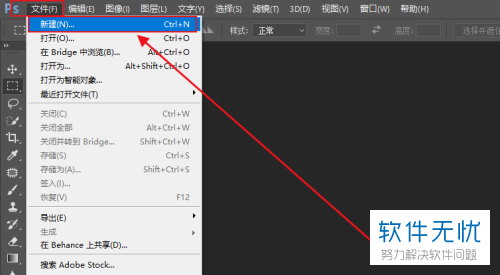
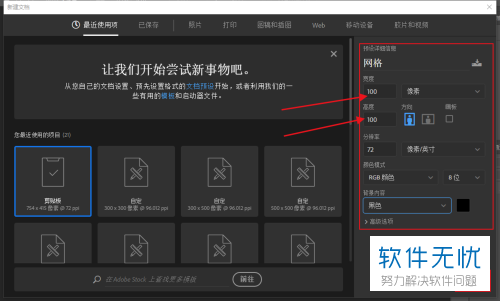
3. 点击左侧工具栏中的“单行/列选框工具”,在背景上不断画线条,直至填满整个背景,线条与线条之间需要间隔10个像素。
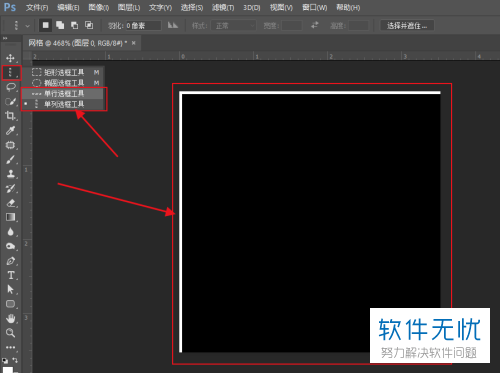
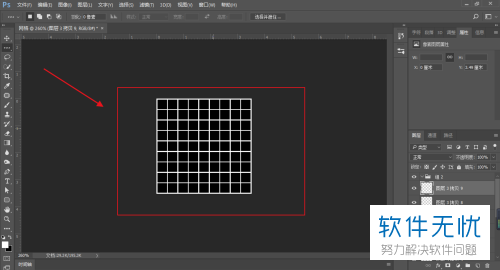
4. 接着,点击页面上端的“编辑”,在弹出选项中点击“定义图案”。打开图案名称窗口后,将名称输入,然后点击“确定”。
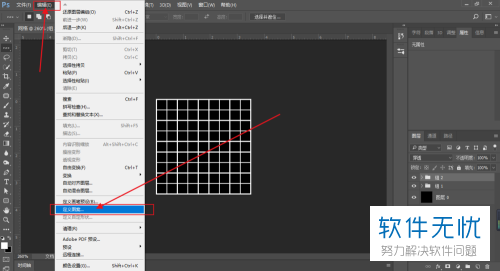
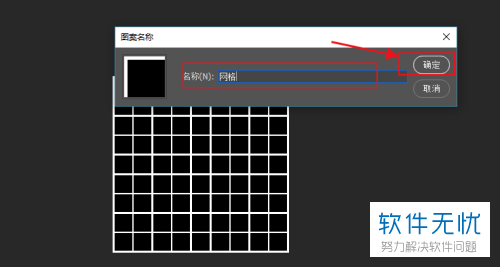
5. 点击页面上端的“编辑”,在弹出选项中点击“填充”。
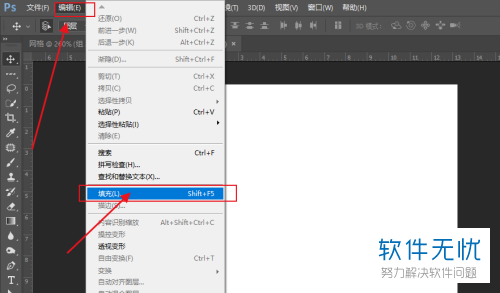
6. 打开填充窗口后,将“内容”设置为“图案”,然后将我们刚刚自定义的图案选中,再点击“确定”即可。
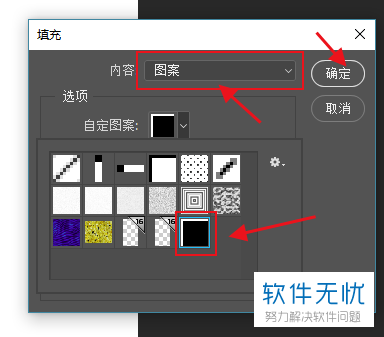
7. 最终效果如下图所示:
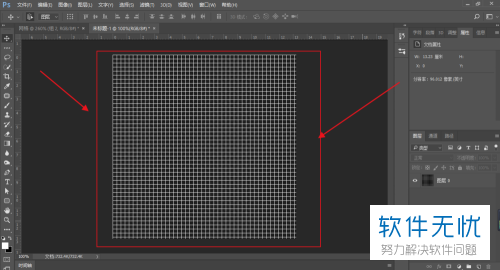
以上就是小编为大家介绍的在PS软件中制作网格效果的背景的方法,希望能帮到你~
分享:
相关推荐
- 【其他】 WPS表格rank函数排名 04-30
- 【其他】 WPS表格round函数怎么用 04-30
- 【其他】 WPS表格二维码制作方法 04-30
- 【其他】 WPS表格e+17怎么改成数字 04-30
- 【其他】 WPS表格切片器在哪里 04-29
- 【其他】 WPS表格切换窗口快捷键 04-29
- 【其他】 WPS表格求乘积函数 04-29
- 【其他】 WPS表格去重复重复留唯一 04-29
- 【其他】 WPS表格求平均值怎么弄 04-29
- 【其他】 WPS表格怎么把一个单元格分成两个单元格 04-29
本周热门
-
iphone序列号查询官方入口在哪里 2024/04/11
-
输入手机号一键查询快递入口网址大全 2024/04/11
-
oppo云服务平台登录入口 2020/05/18
-
outlook邮箱怎么改密码 2024/01/02
-
mbti官网免费版2024入口 2024/04/11
-
苹果官网序列号查询入口 2023/03/04
-
光信号灯不亮是怎么回事 2024/04/15
-
网线水晶头颜色顺序图片 2020/08/11
本月热门
-
iphone序列号查询官方入口在哪里 2024/04/11
-
输入手机号一键查询快递入口网址大全 2024/04/11
-
oppo云服务平台登录入口 2020/05/18
-
outlook邮箱怎么改密码 2024/01/02
-
mbti官网免费版2024入口 2024/04/11
-
苹果官网序列号查询入口 2023/03/04
-
光信号灯不亮是怎么回事 2024/04/15
-
fishbowl鱼缸测试网址 2024/04/15
-
计算器上各个键的名称及功能介绍大全 2023/02/21
-
正负号±怎么打 2024/01/08












